कीलॉगर्स और उनके द्वारा उत्पन्न जोखिमों को अनदेखा करना आसान है, लेकिन सावधान रहें: ये दुर्भावनापूर्ण प्रोग्राम आपको गंभीर खतरे में डाल सकते हैं। क्रेडिट कार्ड नंबर या पासवर्ड चुराने से लेकर आपके सबसे अंतरंग डेटा में घुसपैठ करने तक, कोई भी कंप्यूटर सुरक्षित नहीं है। सौभाग्य से, कीलॉगर्स का पता लगाने और उन्हें अपने डिवाइस से हटाने के कुछ तरीके हैं।
यदि आपको संदेह है कि आपका कंप्यूटर कीलॉगर से संक्रमित हो गया है, तो तुरंत कार्रवाई करना महत्वपूर्ण है। तो अपने सिस्टम पर कीलॉगर कैसे खोजें और उन्हें कैसे हटाएं?
कीलॉगर्स क्या हैं और वे कैसे काम करते हैं?
कीलॉगर्स एक प्रकार के स्पाइवेयर हैं, यानी दुर्भावनापूर्ण प्रोग्राम जिन्हें उपयोगकर्ता की जानकारी के बिना डिवाइस पर इंस्टॉल किया जा सकता है। एक बार जब वे अंदर आ जाते हैं, तो वे उपयोगकर्ता द्वारा किए जाने वाले प्रत्येक कीस्ट्रोक को रिकॉर्ड करते हैं और इस डेटा को किसी हमलावर या तीसरे पक्ष को भेजते हैं। कीलॉगर्स का उपयोग आमतौर पर संवेदनशील डेटा जैसे पासवर्ड, क्रेडिट कार्ड नंबर और अन्य निजी जानकारी एकत्र करने के लिए किया जाता है।
एक कीलॉगर का पता लगाने के लिए, आपको सबसे पहले विभिन्न प्रकार के कीलॉगर्स के बारे में पता होना चाहिए और वे कैसे काम करते हैं। कीलॉगर्स के दो मुख्य प्रकार हैं: हार्डवेयर और सॉफ्टवेयर।
हार्डवेयर कीलॉगर्स सीधे डिवाइस पर इंस्टॉल किए जाते हैं, जबकि सॉफ्टवेयर कीलॉगर्स ऑपरेटिंग सिस्टम पर इंस्टॉल किए जाते हैं।
कीबोर्ड से सीधे कीस्ट्रोक्स रिकॉर्ड करके पहला काम। दुर्भाग्य से, इस प्रकार के कीलॉगर का पता लगाना बहुत कठिन होता है क्योंकि इसे ऑपरेटिंग सिस्टम पर स्थापित करने की आवश्यकता नहीं होती है।
दूसरी ओर, ऑपरेटिंग सिस्टम पर सॉफ्टवेयर कीलॉगर्स इंस्टॉल किए जाते हैं। वे वेब ब्राउज़र सहित सभी एप्लिकेशन में किए गए कीस्ट्रोक्स की निगरानी और रिकॉर्डिंग करके काम करते हैं। इस प्रकार के कीलॉगर का पता लगाना बहुत आसान है क्योंकि इसे सिस्टम पर इंस्टॉल करना होता है।
कीलॉगर अटैक के लक्षण क्या हैं?
आपके सिस्टम पर कीलॉगर हमले के कई संकेत हैं। यहाँ सबसे आम हैं:
- आप देख सकते हैं कि आपका कंप्यूटर असामान्य रूप से धीमा या अस्थिर है। यह आमतौर पर एक है दुर्भावनापूर्ण सॉफ़्टवेयर का संकेत पृष्ठभूमि में चल रहा है।
- आप यह भी देख सकते हैं कि आपका कीबोर्ड गलत वर्ण टाइप कर रहा है या कुंजियाँ ठीक से काम नहीं कर रही हैं।
- एक और संकेत यह है कि यदि आप अपने डिवाइस पर स्थापित किसी अजीब सॉफ़्टवेयर को देखते हैं जिसे डाउनलोड करना आपको याद नहीं है।
- आप अपनी स्क्रीन पर संदिग्ध पॉप-अप विंडो भी प्राप्त कर सकते हैं जिन्हें आप नहीं पहचानते।
- आप देख सकते हैं कि आपके ऑनलाइन खातों को आपकी जानकारी के बिना एक्सेस किया गया है, जो कीलॉगर्स या किसी अन्य समझौता का संकेत हो सकता है।
कीलॉगर्स का पता कैसे लगाएं
अब जब आप कीलॉगर हमले के संकेतों को जानते हैं और कीलॉगर्स क्या करने में सक्षम हैं, आइए देखें कि आपके सिस्टम पर उनका पता कैसे लगाया जाए।
संदिग्ध कार्यक्रमों के लिए अपने सिस्टम की जाँच करें
कीलॉगर का पता लगाने में पहला कदम किसी भी संदिग्ध प्रोग्राम या एप्लिकेशन के लिए अपने सिस्टम की जांच करना है जो संभावित रूप से मैलवेयर हो सकता है। हाल ही में इंस्टॉल किए गए सॉफ़्टवेयर, ब्राउज़र एक्सटेंशन और डेस्कटॉप विजेट्स को करीब से देखें, क्योंकि ये कीलॉगर्स के छिपने के सामान्य स्थान हैं।
मैलवेयर स्कैन चलाएँ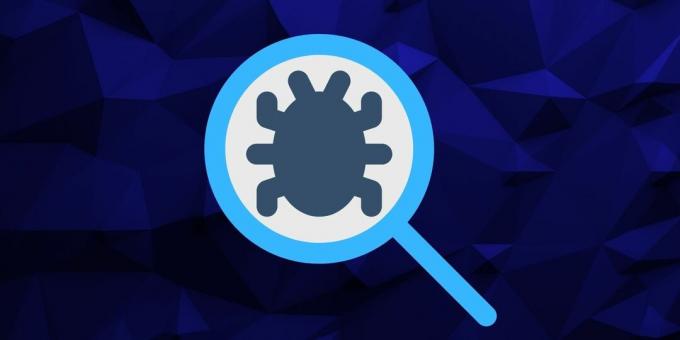
अगला कदम आपके सिस्टम पर मैलवेयर स्कैन चलाना है। यह आपको किसी भी दुर्भावनापूर्ण प्रोग्राम या फ़ाइलों की पहचान करने में मदद करेगा जो कीलॉगर्स या किसी से संबंधित हो सकते हैं। ऑनलाइन कई मुफ्त एंटीवायरस और एंटी-मैलवेयर उपकरण उपलब्ध हैं, इसलिए सुनिश्चित कर लें कि आप क्या कर रहे हैं अच्छी समीक्षा और अद्यतन वायरस परिभाषाओं के साथ एक चुनें.
नेटवर्क गतिविधि की निगरानी करें
यदि आपको संदेह है कि आपके सिस्टम पर एक कीलॉगर स्थापित किया गया है, तो आपको भी करना चाहिए अपनी नेटवर्क गतिविधि की निगरानी करें. चूंकि कीलॉगर अपने डेवलपर को कीस्ट्रोक एकत्र करता है और भेजता है, यह नेटवर्क ट्रैफ़िक उत्पन्न करेगा जिसे मॉनिटर किया जा सकता है। किसी भी संदिग्ध इनकमिंग या आउटगोइंग कनेक्शन की तलाश करें जो संभावित रूप से एक कीलॉगर से संबंधित हो। किसी भी संदिग्ध गतिविधि की जांच के लिए फ़ायरवॉल या मॉनिटरिंग टूल का उपयोग करें।
अपनी वेब ब्राउज़र सेटिंग्स की जाँच करें
अंत में, आपको किसी भी संदेहास्पद बदलाव के लिए अपनी वेब ब्राउज़र सेटिंग्स की भी जांच करनी चाहिए। कीलॉगर्स अक्सर कीस्ट्रोक्स को कैप्चर करने के लिए ब्राउज़र सेटिंग्स के साथ छेड़छाड़ करते हैं, इसलिए सभी सेटिंग्स को बारीकी से देखें और सुनिश्चित करें कि आपकी जानकारी के बिना उनमें छेड़छाड़ या बदलाव नहीं किया गया है।
कीलॉगर से छुटकारा कैसे पाएं
एक बार जब आप अपने सिस्टम पर कीलॉगर की पहचान कर लेते हैं, तो इसे हटाने का समय आ गया है। ऐसा करने के विभिन्न तरीके यहां दिए गए हैं।
एंटी-मैलवेयर टूल का उपयोग करके कीलॉगर को हटाने का सबसे प्रभावी तरीका है। अपने सिस्टम का पूर्ण स्कैन करें और किसी भी दुर्भावनापूर्ण फ़ाइलों को हटाने के लिए प्रोग्राम के निर्देशों का पालन करें। कीलॉगर्स का अधिक सटीक रूप से पता लगाने के लिए आप समर्पित एंटी-स्पाइवेयर प्रोग्राम का भी उपयोग कर सकते हैं।
संदिग्ध प्रोग्राम अनइंस्टॉल करें
यदि आप अपने सिस्टम पर कोई संदिग्ध प्रोग्राम स्थापित पाते हैं, तो उन्हें तुरंत अनइंस्टॉल करें। आप इसे विंडोज पर कंट्रोल पैनल पर जाकर और इसके लिए दिए गए निर्देशों का पालन करके कर सकते हैं एक प्रोग्राम की स्थापना रद्द करना.
यहां बताया गया है कि यह कैसे करना है।
- अपने विंडोज सर्च बार पर, "कंट्रोल पैनल" टाइप करें और लॉन्च करने के लिए इसके आइकन पर क्लिक करें।
- "प्रोग्राम" अनुभाग की जाँच करें और पर क्लिक करें किसी प्रोग्राम की स्थापना रद्द करें इसके नीचे विकल्प।
- अपने सिस्टम पर इंस्टॉल किए गए किसी भी संदिग्ध प्रोग्राम को देखें, फिर उन पर राइट-क्लिक करें और चुनें स्थापना रद्द करें.
- प्रोग्राम को पूरी तरह से हटाने के लिए ऑन-स्क्रीन निर्देशों का पालन करें।
एक बार जब आप किसी भी संदिग्ध प्रोग्राम की स्थापना रद्द कर दें, तो सुनिश्चित करें कि आप अपने सिस्टम को पुनरारंभ करें और कीलॉगर को हटा दिया गया है यह दोबारा जांचने के लिए एक मैलवेयर स्कैन फिर से चलाएँ।
अस्थायी फ़ाइलें साफ़ करें
कीलॉगर दुर्भावनापूर्ण फ़ाइलों को आपके सिस्टम के अस्थायी फ़ाइल फ़ोल्डर में भी संग्रहीत कर सकते हैं। इसलिए, यह हमेशा एक अच्छा विचार है सभी अस्थायी फ़ाइलें साफ़ करें अपने कंप्यूटर से और सुनिश्चित करें कि कीलॉगर से संबंधित सभी फाइलें हटा दी गई हैं। आप विंडोज सेटिंग्स का उपयोग करके ऐसा कर सकते हैं।
- अपने विंडोज सिस्टम पर, स्टार्ट बटन पर क्लिक करें और स्टार्ट मेन्यू से सेटिंग्स आइकन चुनें।
- चुनना प्रणाली समायोजन।
- बाएँ फलक पर, पर स्विच करें भंडारण टैब और चुनें अस्थायी फ़ाइलें दायीं तरफ।
- अगली विंडो पर, उन अस्थायी फ़ाइलों का चयन करें जिन्हें आप हटाना चाहते हैं और क्लिक करेंफ़ाइलें हटाएं बटन।
अपने पीसी को रीसेट करें
यदि आप अभी भी उपरोक्त विधियों का उपयोग करके कीलॉगर को हटाने में असमर्थ हैं, तो आप इस पर विचार कर सकते हैं आपके पीसी को रीसेट कर रहा. यह आपके सिस्टम पर संग्रहीत सभी डेटा को पूरी तरह से मिटा देगा और विंडोज़ की एक नई प्रतिलिपि पुनः स्थापित करेगा।
अपने सिस्टम को रीसेट करने से पहले किसी भी महत्वपूर्ण दस्तावेज़ या फ़ाइल का बैकअप लेना महत्वपूर्ण है, क्योंकि यह प्रक्रिया उन सभी को हटा देगी। समस्या यह है कि आप कीलॉगर का भी बैकअप ले रहे होंगे। सुनिश्चित करें कि आप केवल आवश्यक चीजों का बैकअप ले रहे हैं।
यह एक कठोर उपाय है, लेकिन कभी-कभी आपके सिस्टम से कीलॉगर को पूरी तरह से हटाना आवश्यक होता है।
यहां विंडोज पीसी को रीसेट करने का तरीका बताया गया है।
- स्टार्ट मेन्यू लॉन्च करें और क्लिक करें समायोजन.
- पर क्लिक करें अद्यतन और सुरक्षा विकल्प।
- का चयन करें वसूली टैब बाएं पैनल से, और फिर शुरू हो जाओ "इस पीसी को रीसेट करें" अनुभाग के नीचे दाईं ओर बटन।
- अगली स्क्रीन पर, का चयन करें सब हटा दो विकल्प।
- रीसेट प्रक्रिया को पूरा करने के लिए ऑनस्क्रीन निर्देशों का पालन करें और अपने सिस्टम से कीलॉगर से संबंधित सभी फाइलों को हटा दें।
एक बार जब आप अपने पीसी को रीसेट करना समाप्त कर लेते हैं, तो सुनिश्चित करें कि आपने यह सुनिश्चित करने के लिए एक पूर्ण मैलवेयर स्कैन फिर से चलाया है कि कीलॉगर पूरी तरह से हटा दिया गया है और कोई निशान नहीं रह गया है।
ब्राउज़र की डिफ़ॉल्ट सेटिंग्स को पुनर्स्थापित करें
यदि आपने पाया है कि एक कीलॉगर ने आपकी जानकारी के बिना आपकी ब्राउज़र सेटिंग्स को बदल दिया है, तो उन्हें वापस डिफ़ॉल्ट पर पुनर्स्थापित करें। इससे आपको यह सुनिश्चित करने में मदद मिलेगी कि कीलॉगर द्वारा की गई कोई भी दुर्भावनापूर्ण सेटिंग या संशोधन हटा दिए जाएंगे।
कीलॉगर्स से सुरक्षित रहें
कीलॉगर्स स्पाइवेयर के सबसे व्यापक रूपों में से एक हैं और इसका पता लगाना और हटाना बहुत मुश्किल हो सकता है। इसलिए अपनी ऑनलाइन सुरक्षा को लेकर हमेशा सतर्क रहना महत्वपूर्ण है। अगर आपको संदेह है कि आपका सिस्टम कीलॉगर से संक्रमित हो सकता है, तो सुनिश्चित करें कि आप इसे जल्द से जल्द हटाने के लिए उचित चरणों का पालन करें।
अपने सिस्टम को अपडेट रखना याद रखें, स्वस्थ ब्राउज़िंग प्रथाओं का पालन करें, नियमित मैलवेयर स्कैन चलाएं, और यह सुनिश्चित करने के लिए हमेशा भरोसेमंद एंटीवायरस सॉफ़्टवेयर का उपयोग करें कि आप किसी भी संभावित स्पाईवेयर से सुरक्षित रहें धमकी।


